Avez-vous déjà remarqué des changements inattendus dans votre navigateur Web sur un Mac, comme des paramètres de page d'accueil modifiés ou un comportement étrange du moteur de recherche? Vous avez peut-être affaire au virus Any Search, un pirate de navigateur qui infiltre les systèmes Mac pour rediriger les recherches en ligne, recueillir des données personnelles, et submerger les utilisateurs de publicités.
Ce programme indésirable se déguise intelligemment en outil utile, promettant d'améliorer votre expérience de navigation, mais plutôt, cela porte atteinte à votre vie privée numérique et compromet votre sécurité Internet. Plongez dans notre guide pour apprendre à identité, retirer, et protégez votre Mac du virus Any Search et menaces similaires, garantir que votre environnement en ligne reste sûr et efficace.
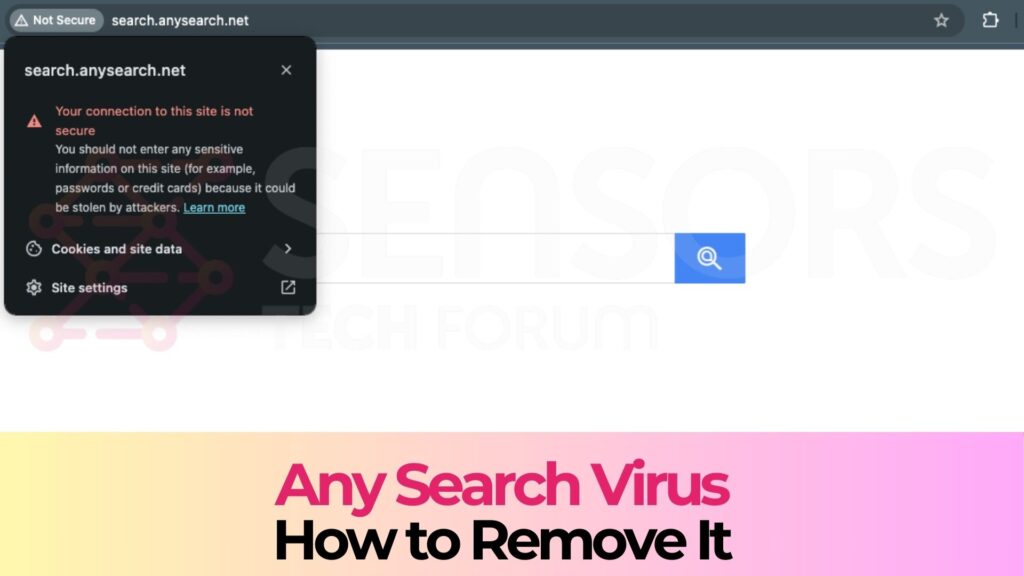
Menace Résumé
| Nom | Toute recherche également connue sous le nom d'Adware.MacOS.AnySearchSvc (SpyHunter pour Mac) |
| Type | Pirate de navigateur pour Mac OS |
| brève description | Peut afficher différents types d'annonces sur votre Mac, dont certains pourraient être dangereux. |
| Symptômes | Redirections, pop-ups, bannières et autres formes de publicité. |
| Méthode de distribution | En étant empaqueté à d'autres applications ou en cours de téléchargement à partir du Web. |
| Detection Tool |
Voir si votre système a été affecté par des logiciels malveillants
Télécharger
SpyHunter pour Mac
|
Qu'est-ce que le virus Any Search exactement sur Mac?
Le virus Any Search sur Mac est un type de pirate de navigateur qui modifie considérablement la façon dont vous interagissez avec votre navigateur Web.. Contrairement à un moteur de recherche standard qui simplifie la recherche d'informations en ligne, Toute recherche dépasse les paramètres de votre navigateur sans autorisation.
Il modifie votre page d'accueil et force toutes les recherches via un moteur de recherche de faux page qui ressemble beaucoup à des sites plus réputés. Malgré son apparence inoffensive, son objectif principal est de rediriger vos recherches en ligne, collecter des données personnelles, et vous bombarder de publicités.
Ce logiciel se fait passer pour un outil légitime, prétendant améliorer votre expérience de navigation en offrant des fonctionnalités de recherche Web pratiques directement depuis votre bureau. Cependant, il est impératif de comprendre que Any Search fonctionne par compromettre votre confidentialité et votre sécurité numériques, plutôt que de fournir un réel avantage.
Origines et propagation de tout virus de recherche sur MacOS
Comprendre comment le virus Any Search se propage est crucial pour la prévention. Ce pirate de navigateur se retrouve principalement sur les Mac via des méthodes de distribution trompeuses. Une tactique courante consiste à emballer l'application Any Search avec d'autres logiciels gratuits. (regroupement), se cachant dans les options d'installation expresses ou recommandées que de nombreux utilisateurs choisissent involontairement.
Plus, faux Adobe Flash Player les invites de mise à jour sur des sites Web douteux constituent un vecteur populaire pour ce malware. Ces stratégies sournoises profitent des utilisateurs’ confiance et manque de vigilance pendant les processus de téléchargement et d’installation. Une fois installé, Any Search ne limite pas son interférence à un seul navigateur mais étend sa portée à Safari, Chrome, et Firefox, impactant considérablement un large éventail d’utilisateurs Mac.
Symptômes courants de toute infection par le virus de recherche
Reconnaître les signes d’une infection par le virus Any Search peut vous aider à agir rapidement. Le symptôme le plus flagrant est la modification de la page d'accueil et du moteur de recherche de votre navigateur par défaut., vous rediriger vers des sites indésirables sans votre consentement. Les publicités pop-up fréquentes et inattendues sont un autre indicateur courant, tout comme un ralentissement notable des performances globales de votre ordinateur. Plus, si vous trouvez de nouvelles barres d'outils ou extensions que vous ne vous souvenez pas avoir installées, c'est probablement le travail d'un pirate de navigateur comme Any Search. Ces symptômes perturbent collectivement votre expérience de navigation, compromettre à la fois la fonctionnalité et la sécurité de votre Mac. Il est essentiel de résoudre ces problèmes rapidement pour rétablir un accès Internet sûr et efficace..
Suppression étape par étape de tout virus de recherche
La suppression du virus Any Search de votre Mac nécessite une approche systématique qui garantit un nettoyage complet de votre système. Ce guide vous guide dans l'identification et l'élimination de Any Search et de ses composants associés de votre appareil et de vos navigateurs Web..
Identifiez et supprimez toute recherche – Applications associées
Rechercher et supprimer des applications associées à Any Search est la première étape critique vers la libération de votre Mac de ce logiciel invasif.. Suivez ces étapes pour un système propre.
Localisation de n'importe quelle application Mac de recherche dans votre dossier d'applications
Pour commencer, ouvrez votre dossier Applications via Chercheur. Recherchez attentivement dans votre liste d'applications Any Search ou toute application que vous ne reconnaissez pas. Clic-droit sur les applications suspectes et sélectionnez “Mettre à la corbeille.” Si vous ne pouvez identifier aucune application spécifique, passez aux étapes suivantes pour une recherche plus approfondie.
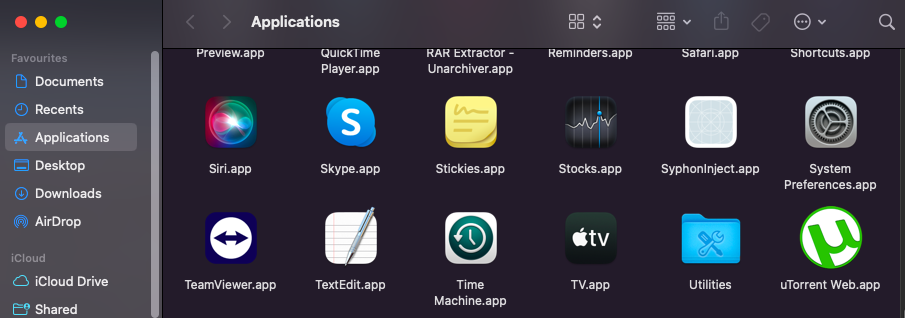
Astuces de ligne de commande pour trouver les composants de recherche cachés
Certains composants de Any Search peuvent se cacher et ne pas apparaître dans votre dossier Applications. Pour les découvrir, ouvrez le terminal et tapez des commandes spécifiques conçues pour révéler des artefacts cachés. Par exemple, entrer defaults read ~/Library/Preferences/com.apple.finder.plist AppleShowAllFiles TRUE suivi par killall Finder affichera les fichiers cachés. Si vous localisez des fichiers liés à Any Search, supprime-les.
Supprimer tous les fichiers de configuration persistants de recherche
Enfin, pour garantir qu'Any Search ne se régénère pas, vous devrez supprimer tous les fichiers de configuration qu'il a pu créer.
Nettoyage des LaunchAgents et des LaunchDaemons
Utiliser le Finder, aller vers ~/Bibliothèque/LaunchAgents et /Bibliothèque/LaunchDaemons. Recherchez les fichiers qui semblent déplacés ou que vous ne reconnaissez pas. Toute recherche ou tout logiciel malveillant crée généralement des fichiers ici pour se charger automatiquement. Déplacez tous les fichiers suspects vers la corbeille.
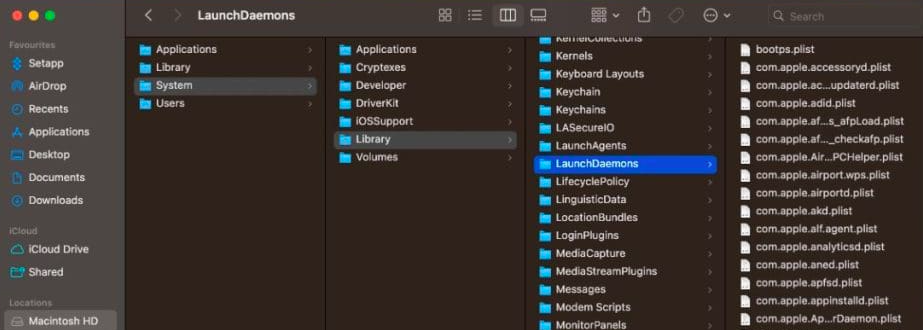
Suppression de toute recherche des éléments de connexion
Enfin et surtout, aller à Préférences Système > Utilisateurs & Groupes. Sélectionnez votre compte utilisateur et cliquez sur le Connexion Articles languette. Vérifiez la liste de tous les éléments liés à Any Search ou aux applications inconnues et appuyez sur le bouton moins pour les supprimer..
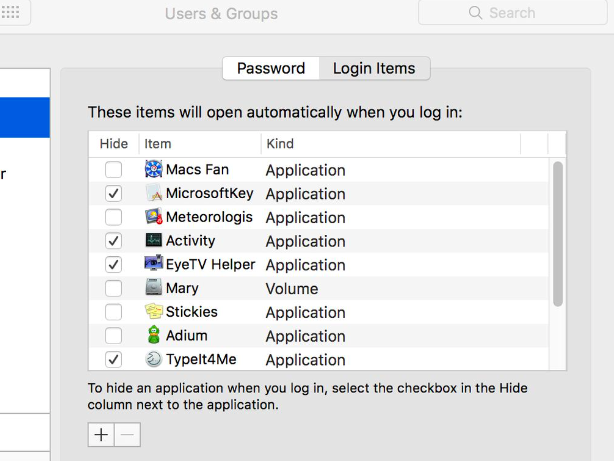
En suivant ces étapes, vous supprimez efficacement Any Search de votre Mac, améliorer la sécurité et les performances de votre système. Pour les utilisateurs qui trouvent la suppression manuelle difficile ou fastidieuse, l'utilisation d'un outil dédié comme SpyHunter peut simplifier le processus de détection et d'éradication des logiciels malveillants, garantir que votre système reste propre et sûr.
Prévenir les infections futures: Sécurisez votre Mac
Protéger votre Mac contre les menaces potentielles implique des mesures proactives. Garantir la sécurité de votre Mac nécessite plus que simplement comprendre les menaces; il s'agit de mettre en œuvre des mesures pratiques qui aident à protéger votre système contre de futures infections.
Cette section vous guidera dans l'ajustement des paramètres de votre navigateur et soulignera l'importance des mises à jour logicielles régulières pour améliorer votre sécurité..
Ajustez les paramètres de votre navigateur pour une sécurité améliorée
Les navigateurs Internet sont souvent les passerelles par lesquelles les logiciels malveillants et autres logiciels malveillants infiltrent votre système.. Prendre le contrôle des paramètres de votre navigateur est une méthode simple mais efficace pour améliorer la sécurité de votre Mac.
Commencez par vérifier les paramètres de confidentialité et de sécurité de votre navigateur. Activez des fonctionnalités telles que ‘Ne pas suivre‘ et désactiver cookies tiers pour réduire les activités de suivi et de collecte de données.
- Mettez à jour votre navigateur: Utilisez toujours la dernière version de votre navigateur. Les développeurs publient régulièrement des mises à jour pour la sécurité des correctifs vulnérabilités.
- Installez un bloqueur de publicité fiable: Les publicités peuvent parfois conduire vers des sites malveillants. Un bloqueur de publicités peut aider à atténuer ce risque.
- Utilisez fort, mots de passe uniques pour tous les sites, and consider employing a password manager to keep track of them securely.
- Activer l'authentification multifacteur (MFA) wherever possible to add an extra layer of security to your accounts.
By fine-tuning your browser settings, you create a more secure online environment, effectively reducing the risk of a browser hijack or other web-based attacks.
Why Regular Software Updates are Crucial for Security
One of the most effective ways to protect your Mac is to keep all software, not just the macOS, à jour. Les mises à jour logicielles incluent souvent des correctifs pour les failles de sécurité découvertes depuis la dernière mise à jour.. Ignorer ces mises à jour laisse la porte ouverte aux cyberattaques. Le même principe s'applique à toutes les applications tierces que vous pourriez avoir installées sur votre Mac.
- Automatiser les mises à jour: Activez les mises à jour automatiques dans vos préférences système pour vous assurer que vous exécutez toujours les versions les plus récentes de votre logiciel.
- Vérifiez régulièrement les mises à jour: Certaines applications peuvent nécessiter une mise à jour manuelle. Prenez l'habitude de rechercher et d'installer ces mises à jour rapidement.
- Soyez prudent avec les téléchargements de logiciels: Téléchargez uniquement des logiciels provenant de sources fiables pour éviter d'installer par inadvertance des logiciels malveillants sur votre système..
Les mises à jour régulières constituent une stratégie de défense clé contre l'évolution du paysage des menaces.. En gardant votre système et vos applications à jour, vous réduisez considérablement le risque d'être compromis par des attaquants exploitant des vulnérabilités logicielles obsolètes.
En résumé, protéger votre Mac implique d’adopter une approche stratégique de la sécurité en ligne. Ajuster les paramètres de sécurité de votre navigateur et garantir que vos logiciels sont toujours à jour sont des étapes essentielles pour vous protéger contre les menaces malveillantes.. En mettant en œuvre ces mesures, vous pouvez améliorer les défenses de votre Mac et réduire votre vulnérabilité aux attaques.
Si, malgré tous vos efforts, vous pensez que votre Mac pourrait être compromis, pensez à utiliser SpyHunter, un logiciel de sécurité de pointe conçu pour détecter et supprimer les logiciels malveillants et autres menaces, garantir que votre système reste sécurisé.
Comment supprimer tout virus de recherche?
Pour éliminer complètement le virus Any Search de votre Mac, une approche globale est nécessaire. Commence par manuellement suppression du pirate de navigateur de vos navigateurs Internet et des paramètres système, suivre les étapes détaillées ci-dessous qui impliquent de réinitialiser les paramètres de votre navigateur à leur état par défaut et de supprimer toutes les applications et profils suspects de votre Mac. Cependant, la suppression manuelle peut ne pas toujours détecter tous les éléments du virus.
Pour un nettoyage en profondeur, envisagez d'utiliser un logiciel de sécurité réputé comme SpyHunter. Cet utilitaire est conçu pour détecter et supprimer les infections par des logiciels malveillants et programmes potentiellement indésirables (PUP) qui pourraient être manqués lors d'un processus de nettoyage manuel. La capacité de SpyHunter à fournir une protection en temps réel contre les menaces de logiciels malveillants peut également contribuer à protéger votre Mac contre de futures infections., garantir une expérience de navigation plus sûre.
Étapes de préparation avant le retrait:
Avant de commencer à suivre les étapes ci-dessous, noter que vous devez d'abord faire les préparations suivantes:
- Sauvegardez vos fichiers au cas où le pire se produit.
- Assurez-vous d'avoir un appareil avec ces instructions sur standy.
- Armez-vous de patience.
- 1. Rechercher les logiciels malveillants sur Mac
- 2. Désinstaller les applications à risque
- 3. Nettoyez vos navigateurs
Étape 1: Rechercher et supprimer les fichiers Any Search de votre Mac
Lorsque vous faites face à des problèmes sur votre Mac en raison de scripts et de programmes indésirables tels que Toute recherche, la méthode recommandée pour éliminer la menace est à l'aide d'un programme anti-malware. SpyHunter pour Mac propose des fonctionnalités de sécurité avancées ainsi que d'autres modules qui amélioreront la sécurité de votre Mac et le protégeront à l'avenir.

Guide de suppression rapide et facile des logiciels malveillants Mac
Étape bonus: Comment rendre votre Mac plus rapide?
Les machines Mac maintiennent probablement le système d'exploitation le plus rapide du marché. Encore, Les Mac deviennent parfois lents et lents. Le guide vidéo ci-dessous examine tous les problèmes possibles qui peuvent rendre votre Mac plus lent que d'habitude ainsi que toutes les étapes qui peuvent vous aider à accélérer votre Mac.
Étape 2: Désinstallez Any Search et supprimez les fichiers et objets associés
1. Appuyez sur la ⇧ + ⌘ + U touches pour ouvrir les utilitaires. Une autre façon est de cliquer sur « Go » puis de cliquer sur « Utilitaires », comme l'image ci-dessous montre:

2. Trouvez Activity Monitor et double-cliquez dessus:

3. Dans le regard de moniteur d'activité pour tous les processus suspects, appartenant ou liées à toute recherche:


4. Cliquez sur le "Aller" nouveau sur le bouton, mais cette fois, sélectionnez Applications. Une autre façon est avec les boutons ⇧+⌘+A.
5. Dans le menu Applications, chercher une application suspecte ou une application avec un nom, similaire ou identique à toute recherche. Si vous trouvez, faites un clic droit sur l'application et sélectionnez "Déplacer vers la corbeille".

6. Sélectionner Comptes, après quoi, cliquez sur le Connexion Articles préférence. Votre Mac vous affichera une liste des éléments qui démarrent automatiquement lorsque vous vous connectez. Recherchez les applications suspectes identiques ou similaires à toute recherche. Cochez l'application dont vous souhaitez empêcher l'exécution automatique, puis sélectionnez sur le Moins ("-") icône pour cacher.
7. Supprimez manuellement tous les fichiers restants qui pourraient être liés à cette menace en suivant les sous-étapes ci-dessous:
- Aller à Chercheur.
- Dans la barre de recherche tapez le nom de l'application que vous souhaitez supprimer.
- Au-dessus de la barre de recherche changer les deux menus déroulants à "Fichiers système" et "Sont inclus" de sorte que vous pouvez voir tous les fichiers associés à l'application que vous souhaitez supprimer. Gardez à l'esprit que certains des fichiers ne peuvent pas être liés à l'application de manière très attention quels fichiers vous supprimez.
- Si tous les fichiers sont liés, tenir la ⌘ + A boutons pour les sélectionner, puis les conduire à "Poubelle".
Si vous ne pouvez pas supprimer Toute recherche par Étape 1 au dessus:
Si vous ne trouvez pas les fichiers de virus et des objets dans vos applications ou d'autres endroits que nous avons indiqués ci-dessus, vous pouvez rechercher manuellement pour eux dans les bibliothèques de votre Mac. Mais avant de faire cela, s'il vous plaît lire l'avertissement ci-dessous:
1. Cliquer sur "Aller" puis "Aller au dossier" comme indiqué ci-dessous:

2. Tapez "/Bibliothèque / LauchAgents /" et cliquez sur Ok:

3. Supprimer tous les fichiers de virus qui ont la même ou le même nom que Toute recherche. Si vous croyez qu'il n'y a pas un tel fichier, ne pas supprimer quoi que ce soit.

Vous pouvez répéter la même procédure avec les autres répertoires suivants Bibliothèque:
→ ~ / Library / LaunchAgents
/Bibliothèque / LaunchDaemons
Pointe: ~ est-il sur le but, car elle conduit à plus LaunchAgents.
Étape 3: Enlever toute recherche - extensions liées de Safari / Chrome / Firefox









Any Search-FAQ
Qu'est-ce qu'une recherche sur votre Mac?
La menace Any Search est probablement une application potentiellement indésirable. Il y a aussi une chance que cela soit lié à Malware Mac. Dans l'affirmative, ces applications ont tendance à ralentir considérablement votre Mac et à afficher des publicités. Ils peuvent également utiliser des cookies et d'autres trackers pour obtenir des informations de navigation à partir des navigateurs Web installés sur votre Mac..
Les Mac peuvent-ils contracter des virus?
Oui. Autant que tout autre appareil, Les ordinateurs Apple sont effectivement infectés par des logiciels malveillants. Les appareils Apple ne sont peut-être pas une cible fréquente les logiciels malveillants auteurs, mais soyez assuré que presque tous les appareils Apple peuvent être infectés par une menace.
Quels types de menaces Mac existe-t-il?
Selon la plupart des chercheurs en malwares et experts en cybersécurité, la types de menaces qui peuvent actuellement infecter votre Mac peuvent être des programmes antivirus malveillants, adware ou pirates de l'air (PUP), Les chevaux de Troie, ransomwares et malwares crypto-mineurs.
Que faire si j'ai un virus Mac, Like Any Search?
Ne panique pas! Vous pouvez facilement vous débarrasser de la plupart des menaces Mac en les isolant d'abord, puis en les supprimant. Une façon recommandée de procéder consiste à faire appel à un logiciel de suppression de logiciels malveillants qui peut s'occuper automatiquement de la suppression pour vous.
Il existe de nombreuses applications anti-malware Mac parmi lesquelles vous pouvez choisir. SpyHunter pour Mac est l'une des applications anti-malware Mac recommandées, qui peut scanner gratuitement et détecter les virus. Cela permet de gagner du temps pour la suppression manuelle que vous auriez autrement à faire.
How to Secure My Data from Any Search?
Avec quelques actions simples. Tout d'abord, il est impératif que vous suiviez ces étapes:
Étape 1: Trouvez un ordinateur sûr et connectez-le à un autre réseau, pas celui dans lequel votre Mac a été infecté.
Étape 2: Changer tous vos mots de passe, à partir de vos mots de passe e-mail.
Étape 3: Activer authentification à deux facteurs pour la protection de vos comptes importants.
Étape 4: Appelez votre banque au modifier les détails de votre carte de crédit (code secret, etc) si vous avez enregistré votre carte de crédit pour les achats en ligne ou avez effectué des activités en ligne avec votre carte.
Étape 5: Assurez-vous de appelez votre FAI (Fournisseur Internet ou opérateur) et demandez-leur de changer votre adresse IP.
Étape 6: Change ton Mot de passe WiFi.
Étape 7: (En option): Assurez-vous de rechercher les virus sur tous les appareils connectés à votre réseau et répétez ces étapes pour eux s'ils sont affectés.
Étape 8: Installer un anti-malware logiciel avec protection en temps réel sur chaque appareil que vous possédez.
Étape 9: Essayez de ne pas télécharger de logiciels à partir de sites dont vous ne savez rien et restez à l'écart sites Web à faible réputation en général.
Si vous suivez ces recommandations, votre réseau et vos appareils Apple deviendront beaucoup plus sûrs contre les menaces ou les logiciels invasifs et seront également exempts de virus et protégés à l'avenir.
Plus de conseils que vous pouvez trouver sur notre Section Virus MacOS, où vous pouvez également poser des questions et commenter les problèmes de votre Mac.
À propos de la recherche Any Search
Le contenu que nous publions sur SensorsTechForum.com, ce guide de suppression Any Search inclus, est le résultat de recherches approfondies, le travail acharné et le dévouement de notre équipe pour vous aider à résoudre le problème spécifique de macOS.
Comment avons-nous mené la recherche sur Any Search?
Veuillez noter que notre recherche est basée sur une enquête indépendante. Nous sommes en contact avec des chercheurs indépendants en sécurité, grâce auquel nous recevons des mises à jour quotidiennes sur les dernières définitions de logiciels malveillants, y compris les différents types de menaces Mac, en particulier les logiciels publicitaires et les applications potentiellement indésirables (satisfait).
En outre, la recherche derrière la menace Any Search est soutenue par VirusTotal.
Pour mieux comprendre la menace posée par les logiciels malveillants Mac, veuillez vous référer aux articles suivants qui fournissent des détails bien informés.


